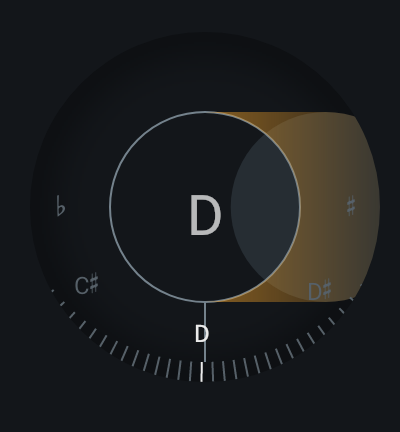ピッチ
概要
ピッチ補正を使うと指定したスケールのピッチに合うように入力のノートを自動的に調整することで音程の外れたボーカ ルを修正することができます。 ピッチ・モジュールにはコンプレッサー・モジュールにはピッチ補正処理を調整し、整 えるControls (操作項目)と入力のノートと各ノートに適用するピッチ補正の度合を監視する Meters(メーター)があります。
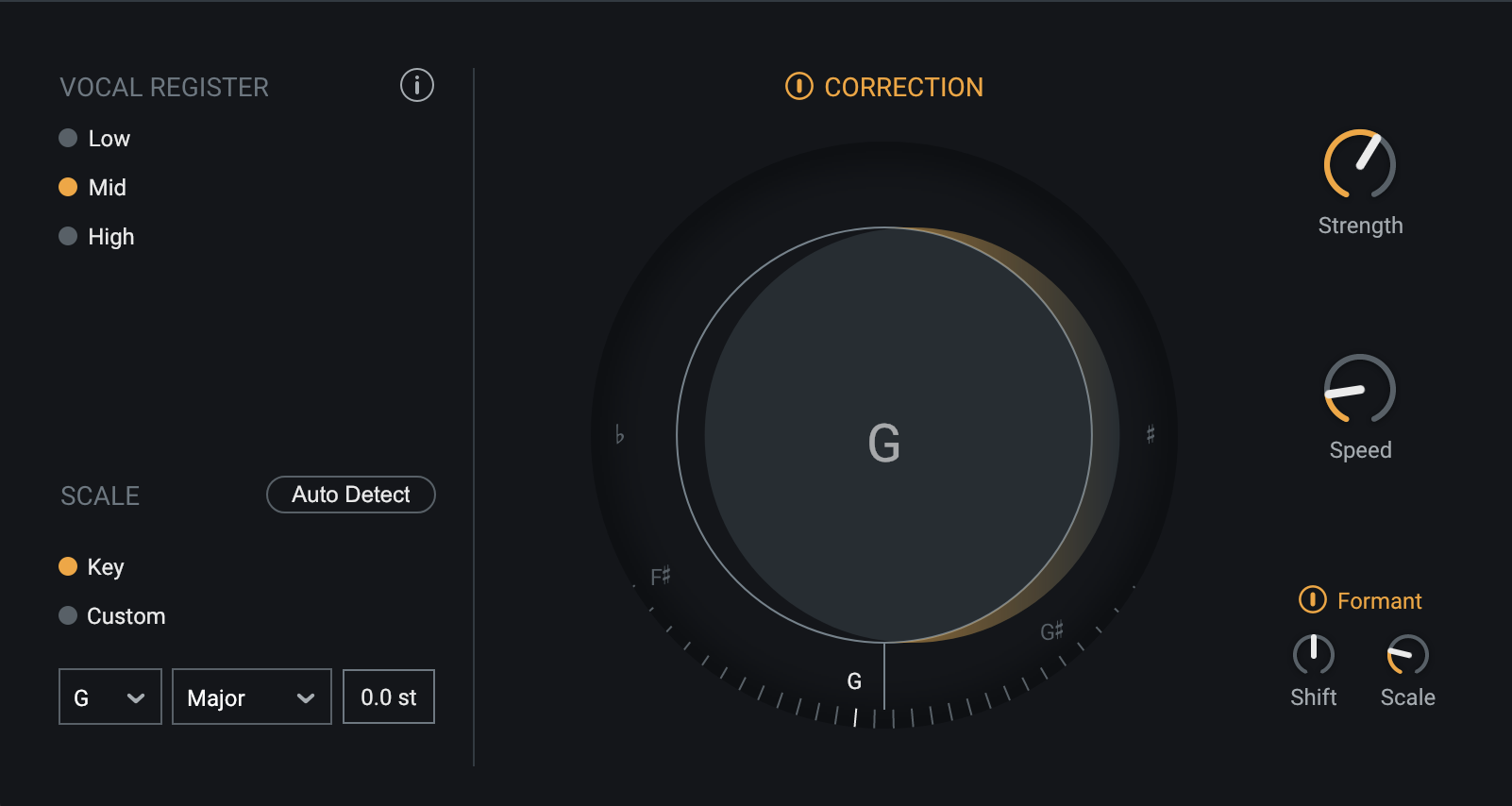
Nectar 3とMelodyne 4 essential
Nectar 3にはMelodyne 4 essentialが同梱されています。これを使えばボーカル・トラックの各ノートのピッチとタイミン グを個別に編集できます。
Controls(操作項目)
ピッチ・モジュールの左側にあるVocal Register(ボーカル・レジスタ)と Scale(スケール)の設定はハーモニー・モジュールの設定と共有します。
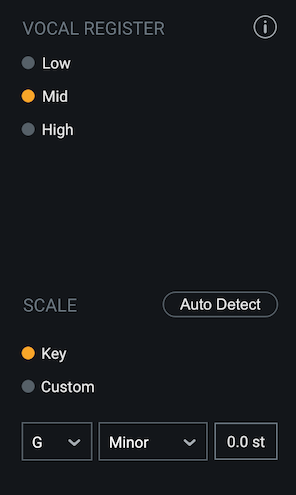
これらの操作項目によりピッチ、ハーモニーのモジュールでどのようにピッチ検出を行い、入力 のボーカルに対して補正を行うかを設定します。
Vocal Register(ボーカル・レジスタ)
ピッチとHarmony(ハーモニー)のモジュールでどのようにピッチ・データを入力信号から分析す るかを設定します。
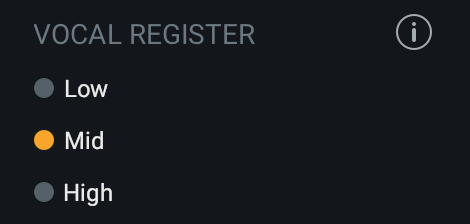
Mid(ミディアム) を選択すれば幅広いボーカルに対して効果を発揮します。ピッチ補正処理により機械的になった り好ましくない動作になったりしたときは、より良い設定を目指して Low(ロー) や High(ハイ) を試してみま しょう。
Scale(スケール)
ピッチ、ハーモニーのモジュールでピッチ検知と補正をするための音階を設定します。この設定 により入力のボーカルで補正を行うノートを設定します。
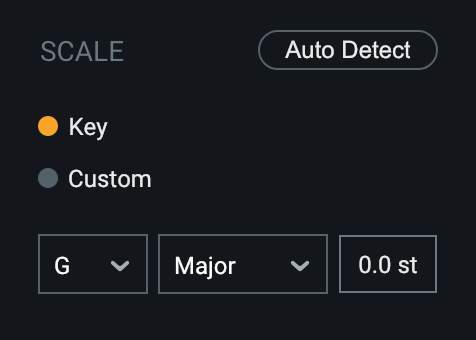
スケールのカテゴリーをKey(キー)またはCustom(カスタム)から選択します。 An Auto Detect feature is available in the Plus edition of Nectar. Auto Detect can be used to help determine the scale of the incoming signal when Key mode is selected.
Nectarの参照ピッチのキャリブレーション
デフォルト時、ピッチ検知と補正は入力された音のピッチが A(ラ)= 440Hz を基準としていることを前提に動作しま す。入力された音が異なるピッチの基準を持つ場合、Options(オプション) でピッチの値をキャリブレーションすれば、ピッチ検知と補正の結果を向上します。
Key(キー)
キー を Chromatic(クロマティック)、Major(メジャー)、Minor(マイナー) のいずれか1つから選択 し、その音階の種類に合わせて入力のボーカル補正をするよう設定します。
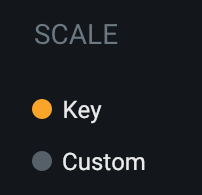
ルート・ノート
選択したスケール(メジャーまたはマイナー)のルート・ノートまたはキーを設定します。

メモ:クロマティック・スケールにはルート・ノートはありません
スケールの項目でChromatic(クロマティック)を選択したとき、ルート・ノートの選択は設定に影響しません。
Scale Type
Sets the scale used to correct the incoming signal to.
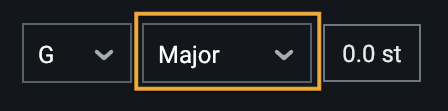
You can choose from the following scale types when Key mode is selected:
- CHROMATIC(クロマティック): どのようなオクターブ、ノートでもピッチ補正の対象になります。
- ただし、Chromatic(クロマティック)が選択されているとルートのノートは補正の影響を受けません。
- ボーカルのキーがわからないときは、Chromatic(クロマティック)を使用すると最良の結果が得られます。
- 例:Chromatic(クロマティック) が選択されているとき、C、C#/Db、D、D#/Eb、E、F、F#/Gb、G、G#/Ab、A、 A#/Bb、B のノートがピッチ補正の対象になります。
- MAJOR(メジャー): 選択したメジャー・キーに含まれているノートがピッチ補正の対象になります。
- 例:C#メジャー が選択されているとき、C#, D#, E#, F#, G#, A#, B# のノートがピッチ補正の対象になります。
- MINOR(マイナー): 選択したマイナー・キーに含まれているノートがピッチ補正の対象になります。
- 例:Eマイナー が選択されているとき、E, F#, G, A, B, C, D のノートがピッチ補正の対象になります。
Auto Detect
PLUS OnlyWhen Key mode is selected, the Auto Detect feature can be enabled to assist with selecting the root note and scale type of the incoming vocal.
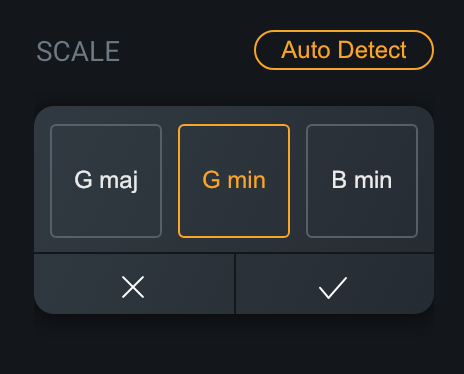
Click the Auto Detect button and playback audio to allow Nectar to begin listening to the incoming signal. As audio plays back, the three most likely scales will be displayed in the Auto Detect window.
Select the scale you would like to use and click the checkmark button to set the root note and scale type.
Click the x button to dismiss the Auto Detect window without changing the current scale settings.
Custom(カスタム)
スケールで Custom(カスタム) を選択したとき、キーボードが表示されます。
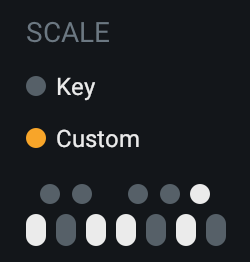
それぞれのキーボードのキーをクリック することにより、カスタムで補正対象となるスケールを設定できます。このディスプレイで無効化したキーは、ピッチ補正 処理の対象から外れます。
Transpose(トランスポーズ)
補正されたボーカルに適用する、固定のピッチ・シフト量を設定します。
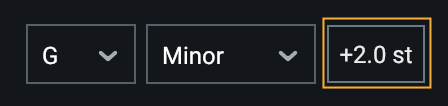
この項目で-12(半音)から+12(半音)の間で設定します。デフォルトでは0(トランスポーズなし)に設定されています。
Correction Controls(補正の操作項目)
以下の操作項目により自動ピッチ補正処理の特性とスピードを設定します。 これらの操作項目はピッチ・モジュールにのみ適用されます。
Enable Correction(補正の有効化)
ピッチ補正処理を有効化または無効化します。
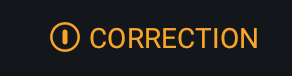
Strength(強さ)
入力信号を選択したスケールのノートに合わせて、どれだけ厳密に補正をするかを設定します。
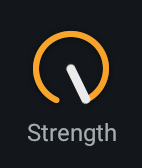
値が高ければ高いほど処理を行ったボーカルの自然なビブラートが減少、またはなくなります。値が低ければ低いほど処理 を行ったボーカルのビブラートは保持され、より自然なサウンドが得られます。
Speed(スピード)
入力信号を選択したスケールのノートに合わせて、どの程度素早く補正をするかを設定します。

この項目で0ミリセカンド(ms)から200ミリセカンド(ms)の間で設定できます。低い 設定スピードが 速い 補正レスポンス に相当し、よりロボット・サウンドを持ったピッチ補正になります。高い 設定スピードが 遅い 補正レスポンスに相当 し、より自然なサウンドを持ったピッチ補正になります。
Formant(フォルマント)
フォルマント・シフトとフォルマント・スケーリングの微調整を行う拡張設定を有効化または無効化します。
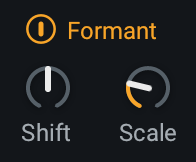
デフォルト時、Nectarは録音されたボーカルのフォルマントをそのまま、入力信号として保存します。フォルマントはボー カルに人間らしい自然な声色を与える、重要な要素です。場合によっては、最良の結果を得るためにフォルマント・シフト とスケーリングの調整が必要になることがあります。
Formant Shift(シフト)
ボーカル補正に適用するフォルマント・トランスポーズの量を設定します。
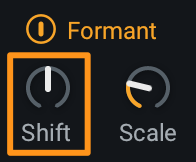
この項目はst(semitone、半音)の単位で調整します。通常は、多くの場合デフォルト値の0が適切です。
Formant Scale(スケーリング)
ピッチ・シフト時のフォルマントに適用するフォルマント・スケーリングの量を設定します。
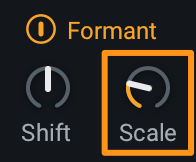
フォルマント・スケーリングを大きくするとピッチ・シフトの方向にフォルマントがシフトします。ボーカルの音が低い ノートから高いノートに移るとき、そのフォルマントはそのノートに向かってわずかに高くなります。フォルマント・ス ケーリングを設定することでボーカルのノートが激しく上下に動いているとき、より自然なサウンドを得るのに役立ちま す。
Global Module Controls(グローバル・モジュール・コントロール)
モジュール・チェーンにはBypass(バイパス)、Solo(ソロ)、 Remove(削除)、Reorder(並べ替え)、Wet/Dry Mix (ウェット/ドライ)といった各モジュール共通の操作項目があります。
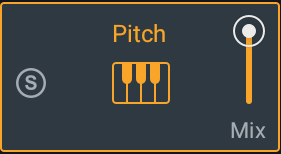
ピッチ・モジュール:モジュール・チェーンの動作
- ピッチ・モジュールは常にモジュール・チェーンの1番目に固定され、動かしたり削除することはできません。
- しかし、ピッチ・モジュールのCorrection Controls(補正の操作項目)の 項目が無効化されていると、ピッチ補正は出力信号に適用されません。
- ピッチ・モジュールのミックス・スライダーをウェットとドライの信号が混ざるような設定にすると、ダブリングの効果 が得られます。 モジュール・チェーンの詳細はGlobal Controls(グローバル・コントロール) のチャプターをご覧ください。
Meters(メーター)
Correction controls(補正の操作項目)が有効のとき、モジュール・パネルの 中心にあるチューナーがアクティブになります。
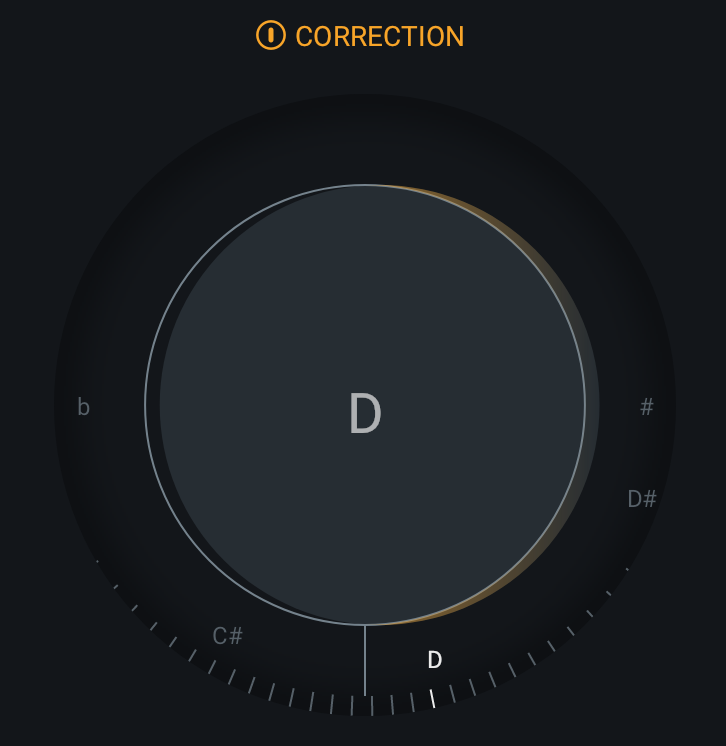
チューナーにはピッチ検知とピッチ補正処理の効果を監視する3つのコンポーネントがあります。
Detected Input Pitch(検知した入力のピッチ)
チューナーの下にある目盛は入力信号から新しく検知したピッチを表示します。検知したピッチの値は目盛の真上にある垂 直線と重なります。
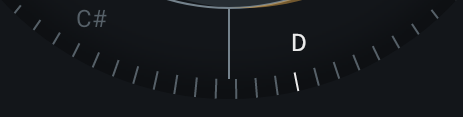
Target Pitch(ターゲット・ピッチ)
チューナーの中心にある大きな円が現在のピッチ補正のターゲット・ノート(補正先の目標ノート)を表示します。 Scale(スケール)で設定したノートのみ表示されます。
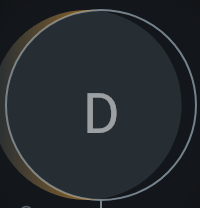
Correction Amount(補正量)
ターゲット・ピッチと検知した入力ピッチが一致しないとき、入力信号に補正が適用されます。ターゲット・ピッチ・ディ スプレイの後ろで左右に動く黄色い円により、検知ピッチがターゲット・ピッチよりもフラットまたはシャープであるかを 表示します。
検知ピッチがシャープ(ターゲット・ピッチよりも高い状態)だと、黄色い円は右に動きます。信号がシャープだと検知さ れれば、ターゲット・ピッチに合わせて信号のピッチを下げます。
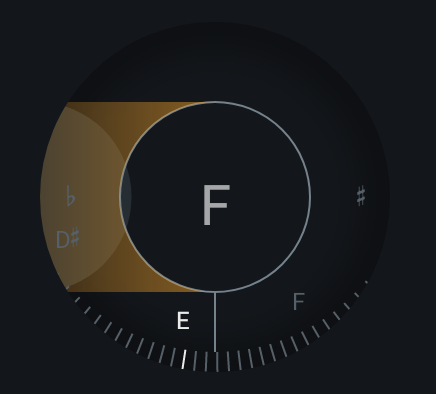
検知ピッチがフラット(ターゲット・ピッチよりも低い状態)だと、黄色い円は左に動きます。信号がフラットだと検知さ れれば、ターゲット・ピッチに合わせて信号のピッチを上げます。